光影魔术手模板日历DIY
五年级上册信息技术课件-5 漂亮的台历| 重庆大学版
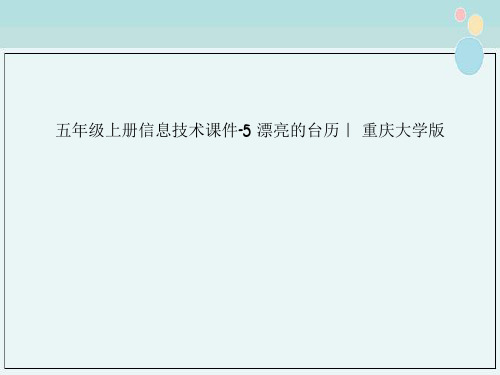
内容
一.调入和调整相片
二.选择和调整日历样式
三.添加1
1
学一学
第1步 启动“光 影魔术手”,调 入相片。
比如从“童童相 片”文件夹中调 入“06.jpg”相片
第2步 调整相片 曝光 裁剪 改变大小
第3步 艺术化相 片
……. ……
2021/4/21
2
学一学
第3步 艺术化相片
例如:将相片设置为“阿宝色”效果
❶单击,选择“数码暗房”选项。
❷单击,选择“个性效果”栏目中的“阿宝色”。
❸拖动滑块,调整色调效果。
❹单击“确定”按钮,完成“阿宝色调”效果设置。
2021/4/21
3
学一学
二、选择 和调整日 历样式
2021/4/21
第1步 单击“日历”按钮 第2步 在“在线模板”中选择日历样式; 第3步 拖动鼠标,移动相片的位置和调 整相 片的大小; 第4步 单击,修改年或月份;
2021/4/21
9
❸单击“汉字”按钮
❹输入合适的文字 ❺单击,选择合适的字体
2021/4/21
6
学一学
第2步 调整文字的位置和大小。
❶拖动节点或选框,调整文字的位置和大小。
❷单击“确定”按钮,完成文字的位置及大小 的调整。
2021/4/21
7
练一练
选择自己喜 欢的相片和 日历样式, 制作一套精 美的日历送 给亲友吧。
五年级上册信息技术课件-5 漂亮的台历| 重庆大学版
听隔壁毕业的大哥哥大姐姐说, 他们5年级在学校学习了制作漂亮台 历, 今年他家的台历是全家人的 照片,外出旅游的照片制作出来的, 那是相当的精美有个性哦。
• ……………
好期待啊,我也 要好好学习台历 制作,明年麻麻 的生日我就可以 提醒老爸了,那 么老妈就会很开 心的!
日历表的DIY教程——用手工制作一个独一无二的日历表

日历表的DIY教程——用手工制作一个独一无二的日历表日历表是一种时间管理工具,能够让我们更好地管理自己的时间和生活。
虽然市面上有很多种类型的日历表,但每一个都是千篇一律的,或是有花哨的设计也很贵。
为了制作一个具有个性化和独特性的日历表,我们可以尝试用手工制作方法,制作出一款特别的日历表。
本文将介绍如何用手工制作一个独一无二的日历表。
## 需要的材料1. 日历表的模板(可在网上免费下载或自行绘制)2. 彩色纸张或花纸3. 剪刀4. 打印机5. 胶水6. 装订机或装订针与毛线## 制作步骤### 1. 打印并剪裁日历表模板在电脑上搜索并下载一个日历表模板,然后将其打印出来。
按照要求对模板进行剪裁,包括去掉边缘部分和将日历表分割为12个月份。
### 2. 选择材料并绘制或打印月份准备彩色纸张或花纸,然后绘制或打印出每个月份。
可以使用不同的颜色和花纸,让每个月份的日历表变得更加显眼漂亮。
### 3. 剪切和粘贴月份到日历表上将绘制或打印出的月份剪切为正确的大小,并将它们粘贴到相应的日历表上。
使用胶水来固定和贴在正确的位置,确保每个月份的表格、周和日期正确对齐。
### 4. 装订将各月份的日历表装订为一个完整的日历表。
使用装订机或装订针与毛线,将所有的纸张装订在一起,保证它们都在正确的顺序。
(注意:如果使用装订针与毛线,需要在日历表的右上角添加孔,以便挂在手提袋或白板上)### 5. 装饰如果时间和条件允许,可以在日历表上添加其他装饰,比如贴上字母和数字、添加手写笔记、贴上纪念日卡片等。
这些装饰可以让你的日历表变得更加丰富和有趣。
## 总结手工制作一个独一无二的日历表需要一些时间和耐心,但也能带来很多乐趣。
使用彩色纸张和花纸,选择出一个漂亮的模板,绘制月份和剪贴,再用装订机或装订针与毛线装订在一起。
尝试在表格和日期上放置一些装饰性物品,例如小卡片,你也可以在每个月份加上自己的生日或纪念日等,制作出自己的特别的日历表,让时间管理充满了新的乐趣。
光影生辉——DIY个性日历

任务效果图
活动一
图像的光影调整
通过本活动,掌握图像处理的基本操作,
懂得针对图像的不足采取适当的补救措施,
如:裁剪画面、调整曝光等,并添加边框、
装饰图案等进行简单的美化。
光影魔术手工作界面
菜单栏
工具栏
图像编 辑区
状态栏
打开图片
方法:
单击工具栏中的“打开”按钮,选择需
要打开的图片文件。
裁剪图像
图形。
进入“自由文字与图层”工作界面
方法:
单击菜单栏“工具”→“自由文字与图
层”命令,弹出“自由文字与图层”窗口。
添加水印图片
方法:单击工具列表中的“水印”按钮
添加文字
方法:单击工具列表中的“文字”按钮
绘制线条
方法:单击工具列表中的“直线”按钮
活动四
DIY个性日历
通过本活动,掌握利用日历模板制作日历
方法:单击工具栏中的“裁剪”按钮
自动曝光
方法:单击工具栏中的“曝光”按钮
数码补光
在菜单栏中单击“效果”→“数码补光”
添加轻松边框
在菜单栏中单击“工具”→“轻松边框”
趣味涂鸦
在菜单栏中单击“工具”→“趣味涂鸦”
保存图片
方法: 单击工具栏中的“保存”或 “另存为” 按钮,可保存修改后的图片。
思考:
自定义日历效果
1. 绘制一个半透明的白色矩形,以便摆放日 历文字。 2. 单击菜单栏“工具”→“日历”命令,弹 出“日历”对话框,选择“自定义日历” 选项卡。 3. 在左边的设置选项中调整日期,并适当设 置年份标题、月份标题等字体的样式;在 中间的编辑区移动年份标题、月份标题和 日期的位置。
自定义日历效果
项目三 视听世界——计算机多媒体
教你用自己的照片制作日历

教你用自己的照片制作日历
新年伊始,许多朋友都想拥有一本个性化的日历摆在案头,那就用你自己拍摄的照片来制作吧,只要你具有基本的电脑知识,制作起来并不是很难。
下面就教教你用自己拍摄的照片制作个性化日历的几个步骤。
1、打开“光影魔术手”软件,如果没有就赶紧去下载一个吧;
2、打开自己的照片,建议选择13张,选一张最最满意的作为日历封面;
3、先将照片批处理压缩为长边700,这个尺寸是网上用,如果想印刷出成品,像素一定要大呦;
4、点击工具栏,选择花样边框,下拉菜单点击“简洁”,选择“Book2”,将你的照片框上日历边框;
5、点击图像、扩边,点击“下边扩边”,选择400;
6、点击工具里的子菜单“日历”,选择其中的“自定义日历”,你的图片上就出现了日历;
7、选择你需要的年份月份,下拉到合适的位置,点击确定;
8、最后要将整个日历加个外边框,方法是点击工具——轻松边框,选择其中自己满意的边框(我选择的是“中黑边框” );
9、OK,一张满意的日历就做好了。
照上面的步骤,重复12次,你的12个月个性化日历就完成了。
下面是我制作的两组纪实类和风光类日历请朋友们欣赏。
【教育资料】六年级下册信息技术教案1.3DIY日历桌面 |浙江摄影版( 新)学习精品

3 DIY日历桌面一、教材分析本课是浙江省义务教育教科书(浙江摄影出版社出版)小学信息技术六年级下第3课内容,是应用图像处理软件来制作日历桌面的综合实践课。
本课的学习内容与现实生活紧密紧密联系,体现了信息技术的应用价值。
教材通过“构思日历—DIY日历—设置桌面”三个环节呈现DIY日历桌面的一般过程。
因此,引导学生完整地体验DIY日历整个过程,根据需求如何使用“光影魔术手”软件制作日历是本课教学重点。
另外“光影魔术手”图像处理功能强大,如何引导学生综合使用日历工具和图片处理功能,制作出有个性的日历桌面成了本课的教学难点。
二、学生分析在三年级已经进行学习如何设置桌面背景,学生非常感兴趣。
在五年级学习ACDsee图片处理软件,部分学生选修了学校开设的图像处理课程,对图像处理都有了一定的基础。
因此通过知识的迁移,学习同样是图片处理软件的“光影魔术手”来制作日历,学生能够快速上手。
三、教学目标知识与技能1.了解日历制作的一般过程及“光影魔术手”的基本功能。
2.学会利用模板日历和自定义日历制作日历,并设置为背景。
过程与方法在DIY日历的过程中,理解根据个性需求选择合适的制作方式,并设置日历字体、字号、颜色等。
情感态度与价值观通过构思日历-DIY日历—设置计算机桌面这样完整的日历制作过程,培养学生解决日常生活中问题的能力,增强学生的信息素养。
四、教学重难点:重点:学会利用模板日历和自定义日历制作日历,并设置为背景。
难点:培养学生解决日常生活中问题的能力,增强学生的信息素养。
五、教学过程6.图片处理好了吗?单击“日历”按钮,我们发现“日历”面板中提供了“模版日历”和“自8.请同学们通过调整图片或日历的位置和大小,修改你的日历并最终确认你的制作方式。
1.确定了吗?现在我们全班制作的都是2019五、教学反思本课是实践创作课,主要通过使用光影魔术手DIY日历,并设置为计算机背景,从中学会日历制作的技能和新知,并鼓励学生利用合适的软件解决生活中的问题。
手工日历的制作方法

手工日历的制作方法介绍手工制作日历是一项有趣且有创意的手工活动,能够帮助我们记录时间和重要日期。
制作一个手工日历可以激发我们的创造力和想象力,并且还可以成为一个个人化的礼物。
本文将介绍一种简单又有趣的手工日历制作方法,希望能够为您提供一些灵感和指导。
材料准备在开始制作手工日历之前,必须准备以下材料: - 一张大约30x40厘米大小的硬纸板 - 一张日历模板(可以从互联网上下载或自行设计) - 一双剪刀 - 一片胶合板 - 一支铅笔 - 色纸或彩色纸张 - 胶水或双面胶 - 一把直尺 - 一枝黑色签字笔步骤1.绘制和剪切硬纸板:使用铅笔和直尺,在硬纸板上绘制一个30x40厘米的矩形,并使用剪刀将其剪下。
这将成为我们的日历底板。
2.制作月份标签:使用色纸或彩色纸张,剪下12个小方形,大小适中以便能够放在日历的每个方格内。
使用黑色签字笔写下每个月的名称,并在每个标签的底部留出一些空白。
3.安排日期:使用胶水或双面胶,将12个月份标签依次粘贴在日历底板的顶部,确保它们按照正确的顺序排列。
4.制作日期方格:使用色纸或彩色纸张,剪下31个小矩形,大小适中以便能够放在日期方格内。
使用黑色签字笔在每个方格上写下1到31的数字,并在每个方格的底部留出一些空白。
5.安排日期方格:使用胶水或双面胶,将31个日期方格依次粘贴在日历底板的左侧或右侧,确保它们按照正确的顺序排列。
6.制作星期几标签:使用色纸或彩色纸张,剪下7个小矩形,大小适中以便能够放在日历的每个星期几方格内。
使用黑色签字笔写下星期一到星期日的名称,并在每个标签的底部留出一些空白。
7.安排星期几标签:使用胶水或双面胶,将7个星期几标签依次粘贴在日历底板的顶部,确保它们按照正确的顺序排列。
8.添加装饰:使用色纸或彩色纸张,剪下一些小图案或形状,并使用胶水或双面胶将它们粘贴在日历底板的背景或日期方格上,以增加一些装饰和个性。
9.添加重要日期:使用黑色签字笔,在日期方格的底部空白处写下重要日期,如生日、节日或纪念日。
项目5-2制作主个性日历
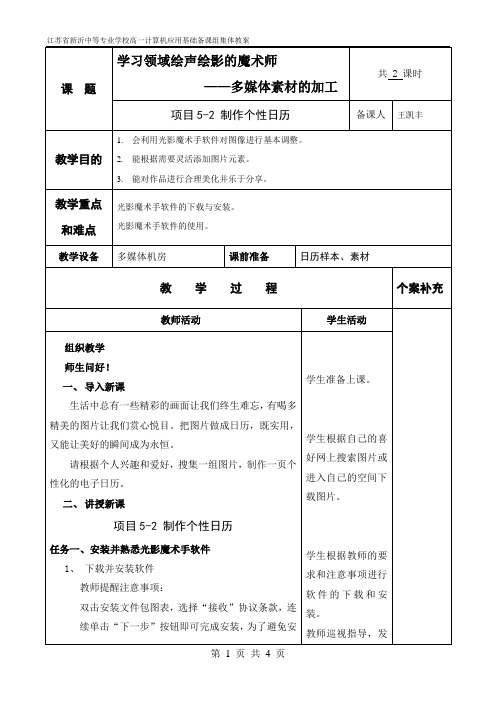
学生裁剪注意构图。
学生尝试对图片的亮度和对比度进行调整,要求做到细心和耐心。
学生了解补充知识。
学生回答教师的提问,并进行操作练习。
学生演示边框美化图像的操作方法。
学生回答老师的提问。
根据需要添加文字并美化文字。
学生回答问题。
学生练习在图像中添加日历并完成试一试。
2.上网查一查,常用的日历制作软件有哪些?
任务二、查看图像并进行基本调整
1、打开图像文件
2、查看图像信息
任务三、对所选图像进行裁剪、调整大小、调节亮度和颜色等
技能加油站
灵活使用动作工具栏:
撤销、重做、保存动作、还原
1
2、缩放图像尺寸
方法:(1)在对话框中直接输入宽度、高度的像素值
1、花样边框效果
2、撕边边框效果
3、场景效果
问题连连看
4.如何分别调整多张图片在边框中的显示区域?
任务五、在日历中添加文字
1、添加文字
2、美化文字
问题连连看
5.试一试,如何将日历调整成一行?
任务六、添加个性日历
1、添加日历
2、设置特殊日期
教师提示操作方法。
问题连连看
6.试一试,如何在一页中添加多个月份的日历信息?
保存作品,注意保存的格式。
学生将所做的作品进行分享。
四、总结评价
五、布置作业
【板书设计】
项目5-2制作个性日历
任务一、安装并熟悉光影魔术手软件
任务二、查看图像并进行基本调整
任务三、对所选图像进行裁剪、调整大小、调节亮度和颜色等
任务四、使用多种边框效果美化图像
任务五、在日历中添加文字
手工年历的制作方法

手工年历的制作方法手工年历的制作方法手工年历的制作方法方法1:工具/原料日历打印模板剪纸刀、胶水步骤1.彩色打印日历模板,需要两张质量较好的硬纸片打印好的模板如下所示:2.将需要的日历部分仔细剪裁出来3.根据颜色分界线将纸片的分界处折叠4.仔细用胶水将乳白色部分粘贴5.注意如果将两个部分分别粘贴之后再黏合在一起比较困难,最好在其中一个部分留下一个面作为最后粘贴的`部分6.做好日历。
注意事项最好使用双面胶粘贴,比较牢固随着粘贴的部分越来越多,粘贴难度也越来越大,而且十二面体比较小,因此需要耐心仔细操作方法2:所需材料和工具:裁纸刀、HB铅笔、打孔机、铁圈、素描纸。
制作步骤:1 选13张图,做好封面和内页(内页的日历我用的是光影魔术手的自定义模板,讲究一点可以自己PS),打印出来(我用的是最厚的素描纸,也可用白卡)。
2把打印好的纸,用裁纸刀裁去多余的部分。
3全部裁好。
4裁一条(或者一张)卡片,长边跟台历纸相同,用铅笔在卡片上做一排等距的记号,然后用右边那种打孔器,依照记号位置,打出一排均匀的孔。
5把这条小卡片如图放置,用打孔器给台历纸打孔。
(可以用夹子固定卡片)6剪两两对称的四块灰纸板(淘宝可以买到,我用的是厚度1.5毫米那种,稍厚一点也可以),灰纸板的尺寸跟台历纸的关系如图。
7剪一张较大的纸(我用的是宣纸),把四块灰纸板如图放置,用固体胶给这四块灰纸板粘上外包装。
固体胶要涂抹均匀,全部地方都涂到。
完成后就是台历的支架。
8依照前面给台历纸打孔的方法,给完成的支架顶端打孔。
9把打好孔的台历纸,按顺序叠放在支架上。
10 穿铁圈。
注意一定要按这种方式(这个方向)来穿。
11 穿好后,把每个圈的两头合拢(用手捏)。
- 1、下载文档前请自行甄别文档内容的完整性,平台不提供额外的编辑、内容补充、找答案等附加服务。
- 2、"仅部分预览"的文档,不可在线预览部分如存在完整性等问题,可反馈申请退款(可完整预览的文档不适用该条件!)。
- 3、如文档侵犯您的权益,请联系客服反馈,我们会尽快为您处理(人工客服工作时间:9:00-18:30)。
光影魔术手模板日历DIY官方手册简介日历功能是光影魔术手0.29提供的新的一种图片DIY功能。
在测试版发版的时候,就得到用户的强烈反响。
因此,这里介绍一下日历的基本原理,以便大家可以做出自己的模板日历来。
★日历模板的使用方法★1、如果下载下来是rar文件的,解压后判断文件类型,如果是zip的那么将后缀改为nlc,如果是nlc格式的就不用修改了。
2、如果下载下来就是zip的跟前面一样直接修改后缀为nlc就可以了……3、修改后放在光影魔术手安装目录的calendar文件夹下即可!目前,日历分两种,模板日历和自定义日历。
模板日历是指定底图,以及像框的形状。
在相框内嵌入自己的图片。
自定义日历则是直接使用自己的图片作为日历的背景。
1文档来源为:从网络收集整理.word版本可编辑.日历的原理模板日历的格式模板日历.nlc文件格式每个模板日历文件是一个.nlc文件。
它的本质是一个.zip压缩文件。
可以通过将后缀名修改成.zip,然后使用常见的压缩文件工具可以直接打开,或者在Windows XP 以上可以自动打开。
每个.nlc文件中包括三个文件:calendar.jpgconfig.xml1文档来源为:从网络收集整理.word版本可编辑.mask.jpg大家可以到光影的安装目录下的Calendar目录中找到一个模板打开查看。
各文件的功能如下:calendar.jpg日历的背景图。
日历将会绘制在这个图片上。
同时,背景图应该提供一个像框,用来显示用户自定义图片。
这个像框可以是规则,或不规则的图形,也可以镂空。
mask.jpg,用于描述像框的位置。
这个图片是用来构造不规则像框的。
config.xml文件格式日历显示的配置文件,配置了默认的字体,颜色等功能。
配置文件是一个xml文件。
格式如下:最佳实践:请注意xml的编码格式为ANSI。
对Xml编码格式不了解的用户,可以从已有的可用素材中分离出xml文件,然后直接修改。
这样也可以避免出错。
制作者可以在此基础上,直接根据模板,修改对应的红色部分的值即可。
整体结构可以直接使用。
<?xml version="1.0"?>< calendar version="1.0"><!-- 根元素为calendar, 版本号全部定义为1.0, 版本号目前没有使用,不过为了考虑以后的扩展性,所以目前定义为1.0 --> <calendarNumber>1</calendarNumber><!-- 描述日历的种类,数字表示显示的日历个数 --><frame><!-- 定义边框的左上坐标,以及宽高 --><frameTop>136</frameTop><!-- 边框左上X坐标 --><frameLeft>550</frameLeft><!-- 边框左上Y坐标 --><frameWidth>377</frameWidth><!-- 边框宽度 --><frameHeight>369</frameHeight><!-- 边框高度 --></frame>1文档来源为:从网络收集整理.word版本可编辑.<box><!-- 定义了日期盒子的宽高 --><boxWidth>50</boxWidth><!-- 定义了日期盒子的宽 --><boxHeight>45</boxHeight><!-- 定义了日期盒子的高 --></box><fonts><!-- 日历字体列表 --><year><!-- 年份字体 --><family>黑体</family><!-- 字体名称 --><style> bold</style><!-- 字体样式: bold:粗体, normal:正常, italic:斜体。
多种字体则按照空格分开,例如bold italic表示粗斜体--><size>24</size><!-- 字体大小 --><color>000000</color><!-- 字体颜色, 6位16进制颜色值,同网页的颜色定义模式 --></year><month><!-- 月份字体 --><family>黑体</family><style> bold</style><size>24</size><color>000000</color></month><week><!-- 周标题字体 --><family>黑体</family><style>normal</style><size>16</size><color>000000</color></week><normalday><!-- 日期字体 -->1文档来源为:从网络收集整理.word版本可编辑.<family>黑体</family><style>normal</style><size>20</size><color>000000</color></normalday><holiday><!-- 节假日字体,默认配置同日期字体,只是颜色特殊标记 --><color>FF0000</color></holiday><specialday><!-- 自定义日期字体,默认配置同日期字体,只是颜色特殊标记 --><color>FF0000</color></specialday><subinfo><!-- 子信息,目前为农历的字体 --><size>11</size><!-- 自定义日期字体,默认配置同日期字体,只是大小特殊标记 --> </subinfo></fonts><border enable="false"><!-- 边框定义。
属性enable表示是否启用边框,true为启用,false为不启用 --> <color>FF00FF</color><!-- 边框颜色 --><width>1</width><!-- 边框宽度 --><frame>FF8040</frame><!-- 填充色 --><transparency>114</transparency><!-- 填充透明度 --></border><position type="single" id="0"><!-- 定义日历绘制位置 --><yearTop>100</yearTop><!-- 年标题左上Y坐标 --><yearLeft>215</yearLeft><!-- 年标题左上X坐标 -->1文档来源为:从网络收集整理.word版本可编辑.<monthTop>100</monthTop><!-- 月标题左上Y坐标 --><monthLeft>325</monthLeft><!-- 月标题左上X坐标 --><weekTop>140</weekTop><!-- 日期左上Y坐标 --><weekLeft>50</weekLeft><!-- 日期左上X坐标 --></position>< /calendar>mask.jpg描述边框的形状和透明区域。
这个图片根据边框的样式和边界制作。
边框文件的大小,要跟配置文件中的边框大小一致。
FrameWidth, FrameHeight一致。
自定义教程1. 选择背景图, 命名为calendar.jpg2. 制作mask层, 命名为mask.jpg3. 编写自己的config.xml4. 将上诉三个文件打成一个压缩包,如cloudwater.zip。
然后将后缀名.zip修改为.nlc5. 将cloudwater.nlc移动到软件的calendar目录下即可。
一步一步跟我学做日历模板1文档来源为:从网络收集整理.word版本可编辑.1文档来源为:从网络收集整理.word 版本可编辑.首先需要说明的是,我没有发过一个日历模板,因为我觉得现在只要加了边框后再用一次自定义日历做出来的日历就已经不错了。
只是我看很多新手在问日历模板的做法,为了提高大家参与光影的兴趣,我参考了论坛上一些高手的教程,自己花了一个下午的时间,写出了这篇教程,希望能为新手做日历模板提供一些帮助。
这是我的第一篇教程,写的不好、不详细、不到位的地方,请大家谅解,也希望高手能给我提出宝贵意见。
大家有不懂的地方,留言给我,我会及时答复大家的。
我先把用到的两个文件(calendar.jpg和config.xml )压缩成0001.rar 提供给大家。
图片看不清楚,可以去4楼下载教程图片包。
下面是我后来做的几个日历模板:单月的-92044-1-1.html 双月的-86711-1-1.html 半年的-87787-1-1.html全年一张照片的-89365-1-1.html 全年四张照片的-89993-1-1.htmlSnap9.jpg(169.07 KB)图解日历模板config.xml文件参数的生成方法和快速调整如果你会制作日历模板,可以参看此教程。
